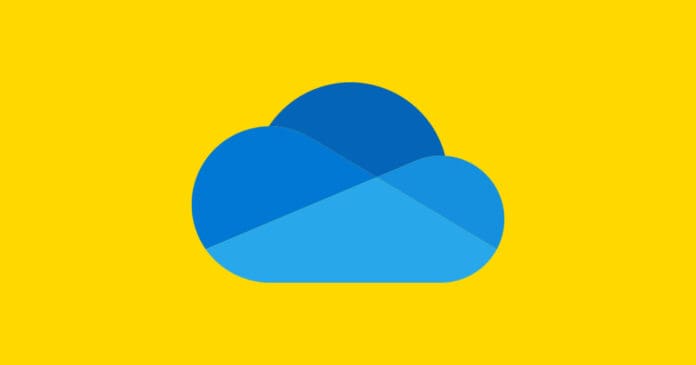OneDrive è una piattaforma di archiviazione cloud installata di default nelle versioni più recenti di Windows. Tuttavia, molti utenti utilizzano OneDrive solo come un luogo per archiviare i propri file, senza sapere che ha molte funzionalità utili che possono rendere la vita più facile.
La funzione di tagging delle foto su OneDrive è una funzionalità di gestione delle foto molto versatile che consente di contrassegnare le foto con parole chiave, facilitandone la ricerca in futuro. Sebbene tu possa aggiungere i tag manualmente, OneDrive è in grado di rilevare automaticamente gli oggetti in un’immagine e aggiungere tag pertinenti.
Tuttavia, poiché la codifica automatica può presentare degli errori, è possibile modificare i tag per assicurarsi di poter trovare facilmente le foto in seguito. Grazie a questa funzionalità, puoi avere la tua collezione di foto sempre ben organizzata e facilmente accessibile, con la possibilità di cercare facilmente immagini specifiche in base alle parole chiave utilizzate nei tag.
Come aggiungere o modificare tag sulle foto in OneDrive
Ogni volta che si salva una foto su Microsoft OneDrive, il servizio esegue automaticamente una scansione dell’immagine alla ricerca di oggetti, aggiungendo poi i tag pertinenti per semplificare la gestione delle foto. Inoltre, puoi anche aggiungere o modificare i tag manualmente, se necessario.
Per vedere questa funzionalità in azione, puoi accedere al sito web di OneDrive e cercare immagini in base a nomi, luoghi o date specifiche. Puoi cercare i tag utilizzati oppure accedere alla scheda “Tag” per visualizzare tutti i tag utilizzati per le tue foto.
Grazie a questa funzionalità, la gestione delle tue foto diventa molto più facile ed efficiente, poiché puoi organizzarle in base a parole chiave specifiche e trovarle rapidamente con una semplice ricerca.
Tuttavia, potrebbe capitare di notare dei tag errati o incompleti e potresti voler modificare o aggiungere nuovi tag alle tue foto. Per farlo, apri qualsiasi foto in OneDrive e seleziona i puntini di sospensione in alto a destra, quindi fai clic su “Modifica tag”.
A questo punto, puoi digitare un nuovo tag per la foto e premere Invio oppure selezionare uno dei tag esistenti dall’elenco sottostante. In alternativa, se desideri rimuovere un tag, fai clic sulla “x” accanto al tag che desideri eliminare.
Questa funzione è molto utile per organizzare e cercare le tue foto, poiché ti consente di aggiungere tag specifici alle tue immagini e di modificare quelli esistenti in modo da avere una gestione delle foto più efficiente.
Come abilitare e disabilitare tag sulle foto in OneDrive
La funzione di tagging è abilitata per impostazione predefinita su OneDrive e puoi iniziare a utilizzarla immediatamente senza alcuna configurazione aggiuntiva. Tuttavia, se desideri disattivare questa funzione, puoi farlo dalle impostazioni di OneDrive.
Per disattivare i tag, inizia facendo clic sulla ruota dentata in alto a destra della schermata principale di OneDrive sul web. Quindi, seleziona “Opzioni” e fai clic sulla voce “Foto” nella barra laterale di sinistra. A questo punto, disattiva il pulsante accanto a “Usa i tag per trovare e organizzare le foto”.
Tieni presente che quando disabiliti i tag, quelli esistenti rimarranno invariati e non verranno rimossi automaticamente. Dovrai rimuovere manualmente i tag che non desideri utilizzare.
Questa opzione è utile se non desideri utilizzare i tag o se preferisci utilizzare un altro metodo per organizzare le tue foto.
Utilizzo etichettatura delle foto su OneDrive
L’utilizzo dei tag su OneDrive è un modo utile per cercare e organizzare facilmente le tue foto utilizzando parole chiave. Tuttavia, se non desideri utilizzare questa funzione, puoi disattivarla facilmente dalle impostazioni di OneDrive come abbiamo descritto in precedenza.
Tuttavia, se trovi che OneDrive non soddisfi le tue esigenze di gestione delle foto, potresti voler considerare di passare a un servizio diverso, come Google Foto. Google Foto offre un’ampia gamma di funzionalità di gestione delle foto, tra cui il riconoscimento automatico delle persone e degli oggetti nelle immagini, la creazione di album condivisi e l’accesso alle tue foto da qualsiasi dispositivo.
Inoltre, Google Foto offre spazio di archiviazione illimitato per le foto e i video a risoluzione normale, il che significa che non devi preoccuparti di rimanere senza spazio di archiviazione. Tuttavia, se vuoi archiviare le tue foto a risoluzione originale, dovrai pagare per lo spazio di archiviazione aggiuntivo.
In definitiva, se OneDrive non soddisfa le tue esigenze di gestione delle foto, esistono alternative come Google Foto che offrono funzionalità più avanzate e uno spazio di archiviazione maggiore.